Die Screenshots sind von der Version 5.8 Pro wenn es als Plugin läuft.
Im Menue von NeatImage ist bei Tools der Advanced Mode ausgewählt.
Hier stelle ich die wichtigsten Funktionen vor um Bilder möglichst verlustfrei zu entrauschen.
Nach der RAW-entwicklung in 16bit Tiff entrausche ich immer als ersten Bearbeitungsschritt.
1. Auf Auto profile klicken, dann sucht sich NeatImage eine Stelle in dem Foto, die blau eingerahmt ist um ein Profil zu erstellen.
2. Auf Auto fine-tune klicken, das verbessert die automatische Analyse.
3. Auf den Reiter Noise Filter Settings klicken.
4. Auf Preview klicken, dann erscheint ein quadratischer Rahmen im Bild.
5. Den Rahmen mit der Maus an eine Stelle schieben, das sowohl ein Bereich mit Details als auch ein Stück verrauschter HG sich darin befindet.
6. Neben der Lupe auf den oberen Pfeil klicken bis 100% angezeigt wird.
7. In dem Rahmen ist das entrauschte Erbegnis zu sehen. Ein Klick in den Rahmen zeigt die Stelle unbearbeitet an. So lässt sich das Ergebnis beurteilen.
8. In dem Bereich Noise Filter Settings sind verschiedene Regler.
High bedeutet feinkörniges Rauschen, Mid mittleres Rauschen und Low grobkörniges Rauschen.
Die Regler mittels trial and error solange verschieben bis die Vorschau in der Auswahl das bestmögliche Ergebnis anzeigt. Nach jeder Änderung der Regler aktualisiert sich die Vorschau automatisch.
NeatImage kann auch HighPass schärfen, das nutze ich aber hier nicht, daher ist bei Sharpening Settings nichts ausgewählt.
9. Auf Apply klicken, das Bild wird entrauscht und steht zur weiteren EBV zur Verfügung.
Gruß
Uwe
Workflow Entrauschen mit NeatImage
- SunTravel
- Fotograf/in

- Beiträge: 17918
- Registriert: 1. Jul 2007, 00:12 alle Bilder
- Vorname: Uwe
Workflow Entrauschen mit NeatImage
- Dateianhänge
-
- AutoProfile_a.jpg (249.83 KiB) 52473 mal betrachtet
-
- Filter01_a.jpg (242.41 KiB) 52468 mal betrachtet
-
- Filter03_a.jpg (249.39 KiB) 52470 mal betrachtet
Zuletzt geändert von Werner Buschmann am 28. Mär 2016, 14:07, insgesamt 1-mal geändert.
Wer kritisch Bilder löscht, steigert die durchschnittliche Qualität seiner Bildersammlung
Die Größe des Weltalls wird nur durch die Größe der menschlichen Dummheit übertroffen
Die Größe des Weltalls wird nur durch die Größe der menschlichen Dummheit übertroffen
-
fr4nz
alle Bilder
- SunTravel
- Fotograf/in

- Beiträge: 17918
- Registriert: 1. Jul 2007, 00:12 alle Bilder
- Vorname: Uwe
Wer sich weiter beschäftigen möchte und durch etwas Vorareit schneller zum Ziel kommen will:
Erstellen von eigenen Kameraprofilen.
Das dient dazu exakt das von der eigenen Kamera produzierte Rauschen zu entfernen ohne Details in dem Foto zu verlieren.
Hierzu ist systematisches Arbeiten notwendig, also Neatimage immer als ersten Schritt der EBV. Bei JPEG immer die selbe Kamerainterne Schärfung (mein Tipp: keine) oder bei RAW immer dieselbe (also auch keine) Schärfung oder Rauschenfernung (auch keine) nutzen. Ebenso den üblicherweise genutzten Farbraum einstellen.
1. Im Menue Tools\Calibration Target wählen dann in dem aufgeklappten Fenster Display Target wählen.
Es erscheint ein Bild mit farbigen Kästchen.
2. Die Kamera mit Stativ mittig und senkrecht zum Monitor ausrichten, das Objektiv auf Unendlich stellen und den Abstand so wählen das der Bildschirm formatfüllend im Sucher erscheint.
3. Fotos mit unterschiedlichen Einstellungen machen die auch in der Praxis angewendet werden.
Ich mache Reihen mit:
ISO 100 f2.8 f5.6 f8.0 f11 f16 f22 f32
ISO 200 f2.8 f5.6 f8.0 f11 f16 f22 f32
ISO 400 f2.8 f5.6 f8.0 f11 f16 f22 f32
ISO 800 f2.8 f5.6 f8.0 f11 f16 f22 f32
ISO 1600 f2.8 f5.6 f8.0 f11 f16 f22 f32
Das dient dazu das unterschiedliche Rauschverhalten bei den verschieden ISO und Belichtungszeiten zu speichern.
4. Diese Bilder auf dem PC speichern, dann erkennbare Dateinamen vergeben
z.B. EOS350_ISO100_f2.8_1_125s_AdobeRGB.*** usw.
5. Diese hochinteressanten Bilder in NeatImage laden:
Reiter Device Noise Profile dann Open Testimage
F3 drücken und es wird das Profil erstellt (mit anschließend STRG+F AutoFineTune wirds noch genauer)
Im Menue Profile\Save as wählen und wieder den selben erkennbaren Dateinamen wie bei dem Bild vergeben.
Schritt 5. für jedes Bild wiederholen, dann hat man für verschiedene Aufnahmesituationen ein sehr gutes Profil zum entrauschen.
Die Profile werden anhand der EXIF-daten automatisch geladen oder sind rechts im Programm oder im Menue
Profile\Open... manuell auswählbar.
Bei NeatImage Pro lässt sich das auch per Batch (Stapelverarbeitung) automatisieren.
Eine schöne Beschäftigung für windige Regentage, die später viel Zeit spart und bessere Ergebnisse bringt.
Viel Spass
Uwe
Erstellen von eigenen Kameraprofilen.
Das dient dazu exakt das von der eigenen Kamera produzierte Rauschen zu entfernen ohne Details in dem Foto zu verlieren.
Hierzu ist systematisches Arbeiten notwendig, also Neatimage immer als ersten Schritt der EBV. Bei JPEG immer die selbe Kamerainterne Schärfung (mein Tipp: keine) oder bei RAW immer dieselbe (also auch keine) Schärfung oder Rauschenfernung (auch keine) nutzen. Ebenso den üblicherweise genutzten Farbraum einstellen.
1. Im Menue Tools\Calibration Target wählen dann in dem aufgeklappten Fenster Display Target wählen.
Es erscheint ein Bild mit farbigen Kästchen.
2. Die Kamera mit Stativ mittig und senkrecht zum Monitor ausrichten, das Objektiv auf Unendlich stellen und den Abstand so wählen das der Bildschirm formatfüllend im Sucher erscheint.
3. Fotos mit unterschiedlichen Einstellungen machen die auch in der Praxis angewendet werden.
Ich mache Reihen mit:
ISO 100 f2.8 f5.6 f8.0 f11 f16 f22 f32
ISO 200 f2.8 f5.6 f8.0 f11 f16 f22 f32
ISO 400 f2.8 f5.6 f8.0 f11 f16 f22 f32
ISO 800 f2.8 f5.6 f8.0 f11 f16 f22 f32
ISO 1600 f2.8 f5.6 f8.0 f11 f16 f22 f32
Das dient dazu das unterschiedliche Rauschverhalten bei den verschieden ISO und Belichtungszeiten zu speichern.
4. Diese Bilder auf dem PC speichern, dann erkennbare Dateinamen vergeben
z.B. EOS350_ISO100_f2.8_1_125s_AdobeRGB.*** usw.
5. Diese hochinteressanten Bilder in NeatImage laden:
Reiter Device Noise Profile dann Open Testimage
F3 drücken und es wird das Profil erstellt (mit anschließend STRG+F AutoFineTune wirds noch genauer)
Im Menue Profile\Save as wählen und wieder den selben erkennbaren Dateinamen wie bei dem Bild vergeben.
Schritt 5. für jedes Bild wiederholen, dann hat man für verschiedene Aufnahmesituationen ein sehr gutes Profil zum entrauschen.
Die Profile werden anhand der EXIF-daten automatisch geladen oder sind rechts im Programm oder im Menue
Profile\Open... manuell auswählbar.
Bei NeatImage Pro lässt sich das auch per Batch (Stapelverarbeitung) automatisieren.
Eine schöne Beschäftigung für windige Regentage, die später viel Zeit spart und bessere Ergebnisse bringt.
Viel Spass
Uwe
Wer kritisch Bilder löscht, steigert die durchschnittliche Qualität seiner Bildersammlung
Die Größe des Weltalls wird nur durch die Größe der menschlichen Dummheit übertroffen
Die Größe des Weltalls wird nur durch die Größe der menschlichen Dummheit übertroffen
-
Replicant
- Fotograf/in

- Beiträge: 5711
- Registriert: 2. Apr 2008, 16:55 alle Bilder
- Vorname: NonUser
- Gabi Buschmann
- Makro-Team

- Beiträge: 71026
- Registriert: 25. Mai 2006, 16:35 alle Bilder
- Vorname: Gabi
- Werner Buschmann
- Fotograf/in
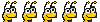
- Beiträge: 74586
- Registriert: 25. Mai 2006, 16:35 alle Bilder
- Vorname: Werner
- ahmed
- Fotograf/in

- Beiträge: 923
- Registriert: 17. Mai 2007, 02:13 alle Bilder
- Vorname: Achim
Hallo Uwe,
wirklich sehr anschaulich und nachvollziehbar beschrieben.
Zu ergänzen wäre noch, dass man für ziemlich viele Kameras auch Profile runterladen kann:
http://www.neatimage.com/profiles.html
Gruß Achim
wirklich sehr anschaulich und nachvollziehbar beschrieben.
Zu ergänzen wäre noch, dass man für ziemlich viele Kameras auch Profile runterladen kann:
http://www.neatimage.com/profiles.html
Gruß Achim
-
Mirko M.
- Fotograf/in

- Beiträge: 176
- Registriert: 31. Mär 2008, 12:03 alle Bilder
- Vorname: Mirko
Re: Workflow Entrauschen mit NeatImage
SunTravel hat geschrieben:1. Auf Auto profile klicken, dann sucht sich NeatImage eine Stelle in dem Foto, die blau eingerahmt ist um ein Profil zu erstellen.
Ich benutze immer Auto profile with calibration target weil der Bereich der verwendet ist größer ist, ich dachte das hilft dem Programm das Rauschverhalten besser zu analysieren.
Da hier anscheinend aber alle mit dir übereinstimmen, liege ich wohl falsch?
- SunTravel
- Fotograf/in

- Beiträge: 17918
- Registriert: 1. Jul 2007, 00:12 alle Bilder
- Vorname: Uwe
Hallo Mirko,
Auto profile with calibration target macht nur Sinn wenn du ein Kameraprofil (das calibration target) angelegt hast.
Ein größerer Bereich wird nicht verwendet, sondern das Kameraprofil mit in die Berechnung einbezogen.
Gruß
Uwe
Auto profile with calibration target macht nur Sinn wenn du ein Kameraprofil (das calibration target) angelegt hast.
Ein größerer Bereich wird nicht verwendet, sondern das Kameraprofil mit in die Berechnung einbezogen.
Gruß
Uwe
Wer kritisch Bilder löscht, steigert die durchschnittliche Qualität seiner Bildersammlung
Die Größe des Weltalls wird nur durch die Größe der menschlichen Dummheit übertroffen
Die Größe des Weltalls wird nur durch die Größe der menschlichen Dummheit übertroffen
- Jürgen Fischer
- Artenkenntniscrew.
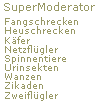
- Beiträge: 9804
- Registriert: 12. Dez 2006, 13:23 alle Bilder
- Vorname: Jürgen
Hi Uwe, speicherst du dann als tiff oder schon als jpeg ab?
LG Jürgen
LG Jürgen
Wenn ihr mehr über eure Motive wissen wollt, dann schaut doch mal in die Artengalerie!
Wenn ihr außergewöhnliche Szenen aus dem Leben unserer Motive sehen, oder interessante Informationen bekommen wollt, dann schaut doch mal in die Biologischen Themen!
Wenn ihr außergewöhnliche Szenen aus dem Leben unserer Motive sehen, oder interessante Informationen bekommen wollt, dann schaut doch mal in die Biologischen Themen!

 ist mein Maximum bei einer Rückmeldung.
ist mein Maximum bei einer Rückmeldung.